Aug 14, 2025 • Categoría: Soluciones para Windows • Soluciones probadas
Una Papelera de reciclaje en Windows 7 o cualquier otra versión de Windows es el almacenamiento de archivos eliminados o borrados. Almacena los archivos eliminados y los elimina temporalmente de la PC. Cuando tienes elementos en la carpeta Papelera de reciclaje, aún se pueden recuperar. Además, cuando tienes que limpiar la basura y hacer espacio en tu PC, vaciar la Papelera de reciclaje se convierte en una opción viable. Todo este artículo gira en torno a la Papelera de reciclaje en Windows 7. Hemos mencionado diferentes formas de buscar, mostrar, agregar o vaciar la Papelera de reciclaje. Además, presentaremos algunas formas efectivas de recuperar archivos de la Papelera de Reciclaje en Windows 7. Por lo tanto, prepárate si falta la Papelera de reciclaje en Windows 7 o si deseas recuperar un archivo, etc. y lee este artículo con atención.
Parte 1: 4 Formas de buscar la papelera de reciclaje de Windows 7
Si encuentras que falta la Papelera de reciclaje en tu PC, explora las cuatro formas útiles de cómo buscar la Papelera de reciclaje en Windows 7 sin depender de nadie.
Forma #1: Buscar la Papelera de reciclaje en Windows 7 con el Explorador de Archivos
La primera forma dice usar el Explorador de archivos para buscar la Papelera de reciclaje. Lee los siguientes pasos.
- En primer lugar, inicia el Explorador de archivos presionando las teclas Windows y E. En la barra de direcciones, haz clic en ">" y aparecerá un menú desplegable.
- Ahora verás todos los iconos del escritorio en el menú, incluida la Papelera de reciclaje. Puedes acceder a ella ahora seleccionándola.
- Como alternativa, escribe "Papelera de reciclaje" en la barra de direcciones y presiona Enter. Podrás encontrarla o abrirla ahora.

Forma #2: Buscar la Papelera de Reciclaje en Windows 7 desde el cuadro de diálogo Ejecutar
El cuadro de diálogo Ejecutar no está oculto para nadie. Y también ayuda a encontrar la Papelera de Reciclaje en Windows 7. Los pasos se mencionan a continuación.
- Abre el cuadro de diálogo Ejecutar presionando Windows y la tecla R. Debes escribir "shell: desktop" y hacer clic en "Aceptar".

- Ahora serás redirigido a la ventana del Explorador de archivos, donde encontrarás la ubicación del Escritorio. Aquí puedes encontrar la Papelera de reciclaje.
Hay otro comando que puedes escribir en el cuadro Ejecutar, es decir, "explorer.exe shell:RecycleBinFolder". Haz clic en "Aceptar" y busca la Papelera de reciclaje.
Forma #3: Buscar la Papelera de Reciclaje agregando el ícono al Escritorio
Agregar la Papelera de reciclaje en el escritorio puede aliviar la carga y nunca más tendrás que buscarla. Así que nos gustaría presentar esto como la siguiente forma de encontrar la Papelera de reciclaje. Podrás acceder fácilmente a ella cuando estés en el escritorio. Estos son los pasos:
- Abre "Configuración" en Windows 7 y ve a "Personalizar".
- Seguido de esto, presiona "Cambiar iconos del escritorio" en el panel izquierdo y marca la opción "Papelera de reciclaje".
![]()
- Presiona "Aplicar" y "Aceptar". La Papelera de reciclaje estará ahora en tu escritorio.
![]()
Forma #4: Agregar la Papelera de Reciclaje al menú Inicio
Esta es la siguiente forma, es decir, agregar la Papelera de reciclaje al menú Inicio y luego acceder fácilmente en cualquier momento. Debes seguir los pasos que se mencionan a continuación.
- Presiona en el Orbe del menú Inicio de Windows y simplemente ingresa o pega la ubicación - %AppData%MicrosoftWindowsStart Menu
- Utiliza la tecla Enter y presiona el enlace "Programas".

- Se iniciará el Explorador y se te pedirá que hagas clic con el botón derecho en el área en blanco. Haz clic en "Nuevo" y haz clic en "Acceso directo".

- Ahora, debes pegar "explorer.exe shell:RecycleBinFolder" en el cuadro de ubicación. Haz clic en "Siguiente".

- Ingresa un nombre como Papelera de reciclaje y presiona "Finalizar".

- Esto es todo, haz creado el acceso directo.
Parte 2: 3 Formas de vaciar la Papelera de reciclaje de Windows 7
¿Quieres traer algo de espacio en tu sistema? Limpiar la Papelera de reciclaje funcionará perfectamente para esto. Estos son los tres métodos beneficiosos sobre cómo vaciar la Papelera de reciclaje en Windows 7.
Forma #1: Vaciar la Papelera de reciclaje en Windows 7 desde el Escritorio
Si tienes la Papelera de reciclaje en tu escritorio, puedes cumplir con el propósito directamente desde allí. Para ello, solo tienes que seguir los siguientes 2 pasos.
- Busca el ícono en el escritorio y haz clic con el botón derecho en él.
- Ahora, en las opciones, elige "Vaciar papelera de reciclaje" y listo.

Forma #2: Vaciar la papelera de reciclaje en Windows 7 con el Liberador de espacio en disco
Otra forma que puede ayudarte a vaciar la carpeta Papelera de reciclaje en Windows 7 es utilizando la herramienta Liberador de espacio en Disco. Los pasos necesarios a realizar se mencionan a continuación:
- Para empezar, debes abrir la herramienta Liberador de espacio en disco presionando la tecla de Windows junto con R. Aparecerá el cuadro de diálogo de ejecución.
- En el cuadro, escribe "cleanmgr" y presiona la tecla Enter.

- El sistema comenzará a calcular la cantidad de espacio utilizado. Cuando termine, la herramienta se abrirá.
- Pulsa el botón "Limpiar archivos del sistema" y busca "Papelera de reciclaje" desplazándote hacia abajo.

- Al encontrar la opción, márcala y presiona "Aceptar".
- Por último, presiona "Eliminar archivos" y finaliza la tarea.
Forma #3: Vaciar la carpeta de la Papelera de reciclaje en Windows 7 con el Explorador de archivos
Este es el último método. Simplemente toma la ayuda del Explorador de archivos para realizar la tarea. Los pasos son:
- Inicia la Papelera de Reciclaje en primer lugar.
- Presiona la pestaña "Gestión de herramientas de papelera de reciclaje" y presiona "Vaciar papelera de reciclaje".

- Confirma las acciones.
Parte 3: 3 Formas de recuperar archivos eliminados en la Papelera de reciclaje de Windows 7
Podría ser una gran decepción cuando elimines algunos archivos pero los desees más adelante con urgencia. Si estás pasando por la misma lucha, aquí hay algunas formas de recuperar archivos eliminados de la carpeta Papelera de reciclaje en Windows 7. ¡Echa un vistazo!
Foma #1: Si la papelera de reciclaje no se vació
Si afortunadamente no has vaciado tu Papelera de reciclaje, puedes restaurar fácilmente los archivos que tiraste a la papelera hace días. Para ello, debes seguir los siguientes pasos.
- Abre la Papelera de reciclaje haciendo doble clic en el ícono ubicado en el escritorio.
- Notarás todos los archivos que has eliminado hasta ahora.
- Busca el archivo que necesitas y haz clic en el botón "Restaurar".
- Confirma las acciones y obtén el archivo de la carpeta Papelera de reciclaje en Windows 7.
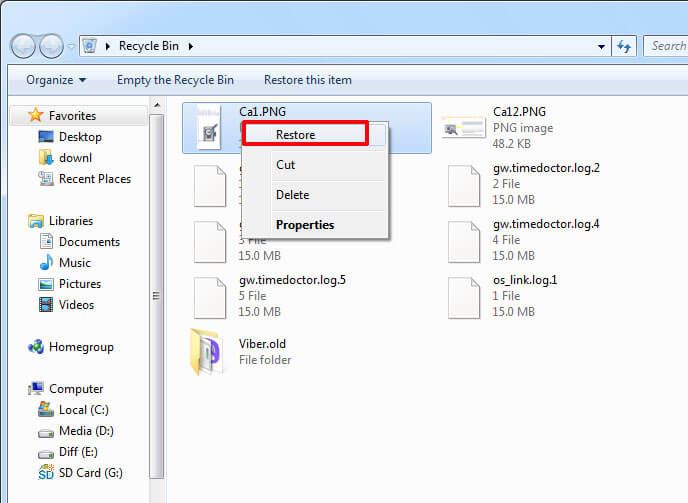
Forma #2: Si la papelera de reciclaje está vacía
¡Bueno! El momento puede ser un poco serio si tu Papelera de reciclaje está vacía y deseas adquirir un archivo eliminado. Debes estarte preguntando cómo recuperar el archivo eliminado de la carpeta Papelera de reciclaje en Windows 7, pero no obtienes ninguna pista. No obstante, no debes perder la esperanza, ya que tenemos una solución integral para tu problema. Puedes hacer uso de Recoverit cuando hayas vaciado accidentalmente la Papelera de reciclaje. Admite cualquier escenario de pérdida de datos con facilidad y es completamente confiable de usar. A continuación, se explica cómo utilizar esta herramienta para recuperar archivos eliminados.
Paso 1: Comenzar a descargar e instalar Recoverit
Como Recoverit viene con versiones de Windows y Mac, debes elegir la versión apropiada y comenzar a descargarla desde el sitio web oficial. Una vez hecho esto, instálalo y ejecútalo para comenzar.
Paso 2: Elegir el disco de recuperación
Notarás diferentes modos de recuperación en la interfaz principal. Todo lo que necesitas es elegir la "Recuperación de la Papelera de reciclaje" para continuar con la recuperación de archivos de la Papelera de reciclaje en Windows 7.
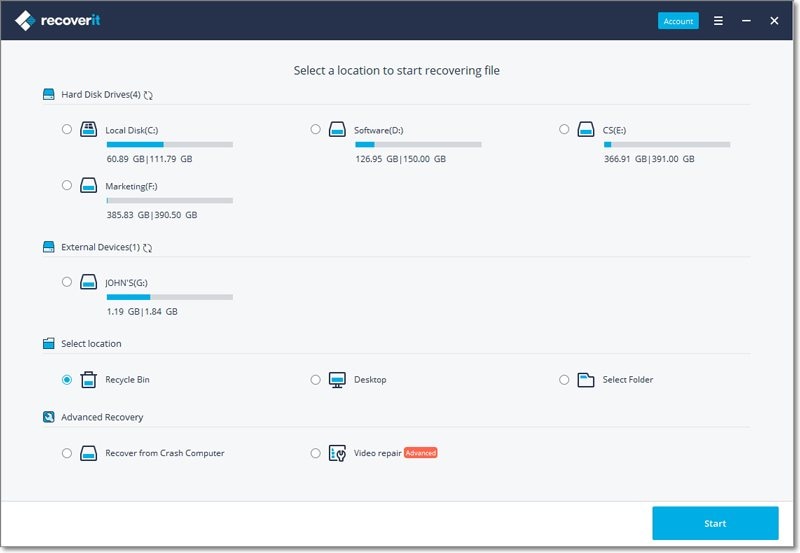
Paso 3: Dejar que se escanee la papelera
Ahora, Recoverit comenzará a escanear la Papelera de reciclaje. Cuando se complete el escaneo, podrás obtener los archivos desde el panel izquierdo aplicando filtros.
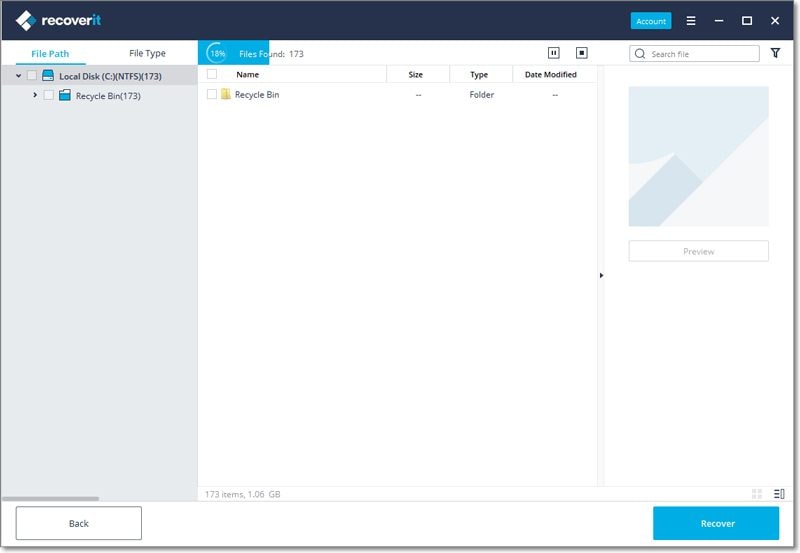
Paso 4: Previsualizar y recuperar
Ahora puedes obtener una vista previa de los archivos seleccionados después de escanear. Una vez previsualizados, elige los archivos que deseas recuperar y haz clic en "Recuperar".

Forma #3: Usar comandos si la Papelera de reciclaje está vacía
Los comandos también pueden ayudarte en caso de que tu Papelera de reciclaje esté vacía y desees recuperar los archivos eliminados. Mira los pasos detenidamente y síguelos para recuperar archivos de la carpeta Papelera de reciclaje en Windows 7.
- Comienza arrancando tu computadora con Windows y presiona la tecla "F8" mientras se está iniciando. Elige "Modo seguro con Símbolo del sistema".
- En la ventana del Símbolo del sistema, escribe "cd $Recycle.Bin" (no uses comillas). Presiona la tecla Enter.
- Ahora, escribe "cd" y luego presiona la tecla Tab. El nombre del directorio aparecerá después de esto. Presiona Enter.
- Luego, escribe "dir/a" y presiona enter para mostrar los archivos. Seguido de esto, "copy [nombre del archivo] [ubicación del archivo]" y presiona Enter.
- Ahora, escribe "cd../.." > "dir" > "ren [nombre del archivo].

Nota: No olvides presionar Enter después de cada comando.
Soluciones para Windows
- Recuperación de datos
- 1.Recuperar unidad cifrada BitLocker
- 2.Recuperar Gratis Archivos para Windows
- 3.Recuperar Carpetas Eliminadas en Windows
- 4.Recuperar unidad cifrada BitLocker
- Problemas del sistema
- 1.Tecla de mayúsculas no funciona
- 2.CD-ROM o disco no funciona
- 3.Archivos DLL faltantes en Windows
- 4.Pantalla negra después de iniciar sesión
- Consejos para Windows
- 1.Cómo ejecutar Comando Scandisk
- 2.¿Qué es Windows PE?
- 3.¿Cómo montar Ext4 en Windows?
- 4.¿Cómo Formatear la Unidad C?
- Error del equipo de PC




Alfonso Cervera
staff Editor